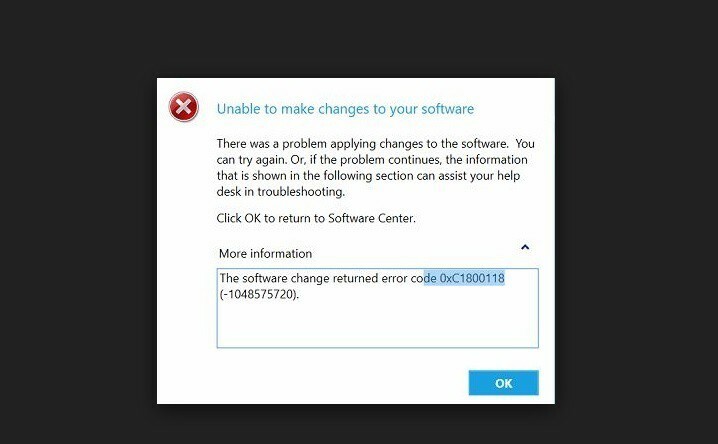
यह सॉफ़्टवेयर आपके ड्राइवरों को चालू रखेगा, इस प्रकार आपको सामान्य कंप्यूटर त्रुटियों और हार्डवेयर विफलता से सुरक्षित रखेगा। 3 आसान चरणों में अब अपने सभी ड्राइवरों की जाँच करें:
- ड्राइवर फिक्स डाउनलोड करें (सत्यापित डाउनलोड फ़ाइल)।
- क्लिक स्कैन शुरू करें सभी समस्याग्रस्त ड्राइवरों को खोजने के लिए।
- क्लिक ड्राइवर अपडेट करें नए संस्करण प्राप्त करने और सिस्टम की खराबी से बचने के लिए।
- DriverFix द्वारा डाउनलोड किया गया है 0 इस महीने पाठकों।
स्थापित कर रहा है विंडोज 10 अपडेट स्थापना प्रक्रिया के दौरान और बाद में होने वाली सभी त्रुटियों के कारण कभी-कभी काफी मुश्किल हो सकता है। त्रुटि संदेश 0xc1800118 विंडोज 10 अपडेट या नया स्थापित करते समय सबसे अधिक बार सामने आने वाली त्रुटियों में से एक है ओएस बनाता है.
त्रुटि 0xc1800118 कई विंडोज 10 उपयोगकर्ताओं को प्रभावित करती है
मुझे "विंडोज़ 10 में फीचर अपडेट, संस्करण 1607 त्रुटि 0xc1800118" प्राप्त हो रहा है और स्थापना विफल हो जाती है। क्या कोई इस बात पर प्रकाश डाल सकता है कि 0xc1800118 का क्या अर्थ है। धन्यवाद
यह समस्या तब होती है जब विंडोज 10 संस्करण 1607 अद्यतन एन्क्रिप्ट किया गया है लेकिन WSUS डेटाबेस में एन्क्रिप्टेड के रूप में प्रकट नहीं होता है। Microsoft यह भी बताता है कि आपके द्वारा लागू करने से पहले अद्यतनों को समन्वयित करने पर यह समस्या हो सकती है KB3159706.
त्रुटि को ठीक करने के चरण 0xc1800118
1. पता लगाएँ कि क्या WSUS खराब स्थिति में है, जो "TotalResults> 0" परिणाम द्वारा इंगित किया जाता है। ऐसा करने के लिए, निम्न क्वेरी चलाएँ:
कुल परिणाम चुनें = गणना (*)
tbफ़ाइल. से
जहां (IsEncrypted = 1 और DecryptionKey NULL है) या (फाइलनाम जैसे '%14393%.esd' और IsEncrypted = 0)
2. "उन्नयन" वर्गीकरण को अक्षम करें (यूएसएस या स्टैंड-अलोन WSUS)। ऐसा करने के लिए, PowerShell में निम्न आदेश चलाएँ:
Get-WsusClassification | कहाँ-वस्तु -फ़िल्टरस्क्रिप्ट {$_.Classification. शीर्षक -Eq "उन्नयन"} | सेट-Wsusवर्गीकरण-अक्षम करें
3. पहले से सिंक किए गए अपग्रेड हटाएं (सभी WSUS - शीर्षतम सर्वर से प्रारंभ करें)। यह पॉवरशेल कमांड चलाएँ:
$s = Get-WsusServer
$1607अपडेट = $s। SearchUpdates ("संस्करण १६०७")
$1607अपडेट | foreach {$_.Decline() }
$1607अपडेट | फ़ोरैच {$s. DeleteUpdate($_.Id. UpdateId) }
दूसरे कमांड में, "संस्करण 1607" अंग्रेजी भाषा के अपडेट का प्रतिनिधित्व करता है। गैर-अंग्रेज़ी अद्यतनों के लिए, SearchUpdates स्ट्रिंग के लिए भाषा-उपयुक्त शीर्षकों को प्रतिस्थापित करें।
महत्वपूर्ण लेख: आपको यह आभास हो सकता है कि पॉवर्सशेल कुछ भी करने में विफल रहता है। आप कमांड टाइप नहीं कर पाएंगे, क्योंकि टूल वहीं हैंग हो जाता है। अपग्रेड को हटाने में कभी-कभी 30 मिनट से अधिक समय लग सकता है। बस इसे तब तक चलने दें जब तक आप एक प्रॉम्प्ट पर वापस नहीं आ जाते।
4. "उन्नयन" वर्गीकरण सक्षम करें (यूएसएस या स्टैंड-अलोन WSUS)। यह पॉवरशेल कमांड चलाएँ:
Get-WsusClassification | कहाँ-वस्तु -फ़िल्टरस्क्रिप्ट {$_.Classification. शीर्षक -Eq "उन्नयन"} | सेट-Wsusवर्गीकरण
5. tbFile तालिका से फ़ाइलें हटाएं WSUS डेटाबेस में (सभी WSUS - शीर्षतम सर्वर से प्रारंभ करें) इस आदेश का उपयोग करते हुए:
@NotNeededFiles तालिका घोषित करें (FileDigest बाइनरी (20) अद्वितीय);
@NotNeededFiles (FileDigest) में डालें (tbFile से FileDigest चुनें जहां FileName जैसे '%14393%.esd' tbFileForRevision से FileDigest को छोड़कर);
tbFileOnServer से हटाएं जहां FileDigest में (@NotNeededFiles से FileDigest का चयन करें)
tbFile से हटाएं जहां FileDigest in (@NotNeededFiles से FileDigest चुनें)
6. पूर्ण समन्वयन करें (USS या स्टैंड-अलोन WSUS) निम्नलिखित पावरशेल कमांड का उपयोग कर:
$ उप = $ एस। सदस्यता प्राप्त करें ()
$उप। प्रारंभ सिंक्रनाइज़ेशन ()
7. यदि त्रुटि 0xc1800118 अभी भी स्क्रीन पर दिखाई देती है, निम्न आदेश चलाएँ: कमांड प्रॉम्प्ट में:
- नेट स्टॉप वूसर्व
- डेल %windir%SoftwareDistributionDataStore*
8. अपडेट के लिए स्कैन करें।
संबंधित कहानियां जिन्हें आपको देखना चाहिए:
- फिक्स: विंडोज 10 में त्रुटि 0x80245006 अपडेट करें6
- फिक्स: विंडोज 10 में त्रुटि कोड 0x80072efd अपडेट करें Update
- फिक्स: विंडोज 10 में अपडेट और सेटिंग्स नहीं खुल रही हैं

